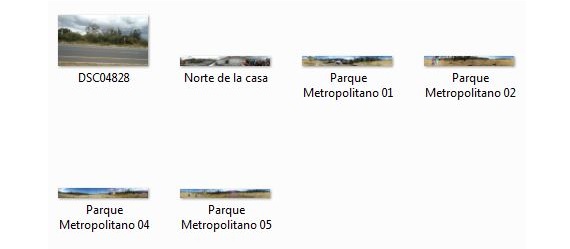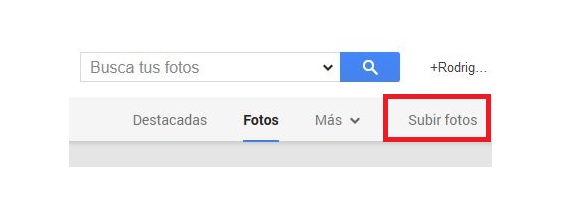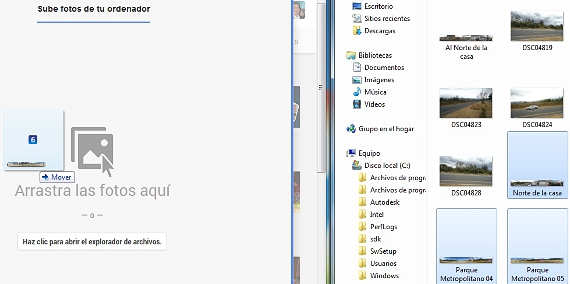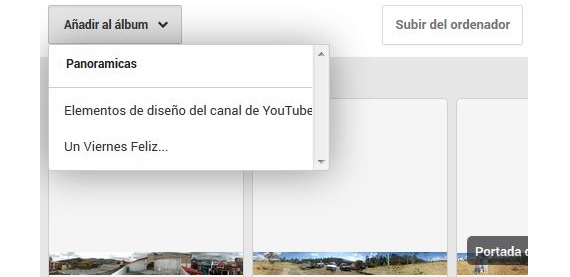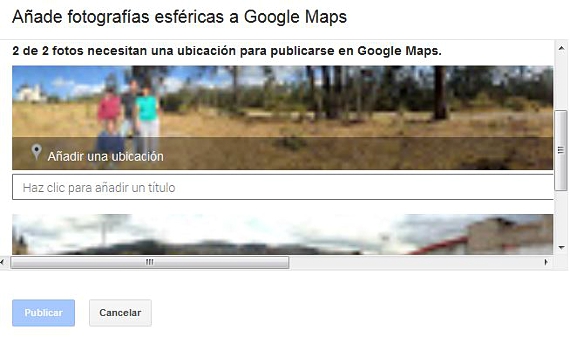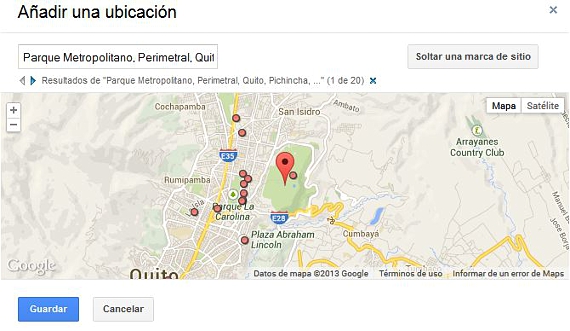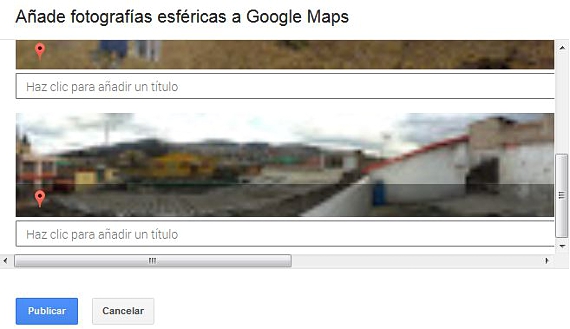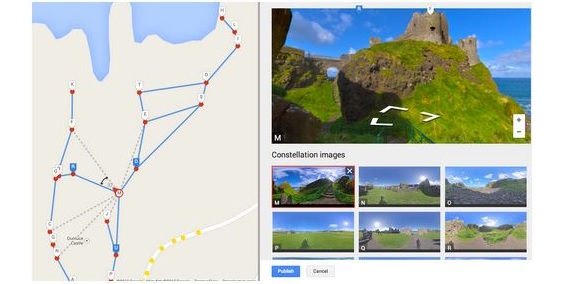Google Street View është një nga shërbimet më interesante që ekziston në internet, i cili zakonisht kërkohet nga ata që duan të kenë një të vogël orientimi drejt një vendi specifik kudo në botë. Jo vetëm që mund të drejtohemi nga një adresë dhe nga rrugët që janë pjesë e saj, por gjithashtu, nëse kemi disa fotografi dhe imazhe që tregojnë diçka nga mjedisi i thënë, ky do të ishte një udhëzues më i mirë për ne në atë kohë për të gjetur atë vend.
Tani që të gjithë kemi telefona mobil të shkëlqyeshëm (tableta dhe kamera digjitale), mbase në një moment të caktuar kemi kapur disa imazhe të vendeve të ndryshme ku kemi qenë duke vizituar. Nëse kjo situatë lind në atë mënyrë, atëherë do të mund ta bënim keni një Pamje Rrugore të personalizuar të Google me fotografitë tona, diçka që ne do ta mësojmë në këtë artikull pasi shërbimi është lëshuar për këdo që dëshiron ta përdorë atë me imazhet e tij.
Hapat e parë për të pasur Google Street View
Edhe pse informacioni përshkruhet në mënyrë të përsosur në faqen zyrtare të Google Street ViewEkziston një aspekt shumë i rëndësishëm që është anashkaluar atje, i cili gjendet në integrimin e fotografive dhe imazheve që mund të përdorim për këtë shërbim. Google vlerëson se përdoruesi tashmë i ka fotografitë të pritura në profilin e tyre përkatës Google+, diçka që nuk është domosdoshmërisht rasti dhe që, megjithatë, mund të jetë një kufizim i vogël nëse nuk dimë si t'i integrojmë këto imazhe. Gjëja e parë që duhet të kemi parasysh të përdorim Google Street View me imazhet tona, është se duhet t'i kemi në një farë mënyre «panorama", e cila është sugjeron rrotullim 360 °. Nëse tashmë e kemi gati këtë veçori, atëherë mund të vazhdojmë si më poshtë:
- Ne hapim kërkuesin tonë të skedarëve për të gjetur fotot panoramike.
- Shko gjithashtu në profilin tonë Google+ në shfletuesin tënd të internetit.
- Vendosëm treguesin e miut «fillim»Dhe pastaj shkojmë te«Foto".
- Nga dritarja e re shkojmë te «Ngarko fotografi«
- Ne tërheqim imazhet panoramike nga kërkuesi ynë i skedarëve te importuesi i fotografive në Google+
- Nëse dëshirojmë, ne klikojmë në butonin e sipërm të majtë që thotë «Shto në album»Për të krijuar një të re për fotot tona panoramike.
- Më vonë ne klikojmë në butonin e poshtëm të majtë që thotë «gati".
Ajo që kemi përmendur më lart do të na ndihmojë vetëm që të kemi fotografitë panoramike të pritura në albumin tonë brenda Google+, diçka që do të duhet të përdorim më vonë kur të shkojmë në krijoni tonat Google Street View me këto imazhe.
Imazhet tona panoramike për të krijuar një Google Street View i personalizuar
Pjesa më interesante e procesit vjen në këtë pjesë të 2-të, ku në radhë të parë duhet të klikojmë në lidhjen përkatëse që do të na drejtojë në shërbimin e Google Street View (lidhja e vendosur në fund të artikullit), duhet të ndiqni disa hapa të tjerë vijues për të qenë në gjendje të integroni ato imazhe që kemi pritur më parë në profilin tonë të Google+; procedura për të kryer këtë detyrë do të ishte diçka shumë e ngjashme me sa vijon:
- Ne klikojmë në linkun Google Street View (vendosur në fund të artikullit).
- Tani klikojmë në foton e profilit tonë të vendosur në anën e sipërme të djathtë.
- Tani që jemi identifikuar me profilin tonë në Google+, ne klikojmë në kamerën e vendosur pranë fotos tonë.
- Një dritare e re do të hapet me të gjithë albumet tona fotografike.
- Ne zgjedhim fotografitë panoramike që kemi importuar më parë në Google+ dhe që do t'i lidhim Google StreetView.
- Në secilin imazh «Vend»Të cilave i përkasin
- Ju do të jeni në gjendje të shihni një shenjë të kuqe në secilën nga imazhet tuaja.
- Tani thjesht klikoni në «Publikoj".
- Tani thjesht duhet të klikoni në «Lidhni Imazhet".
Ju automatikisht do të keni mundësinë të admironi fotografitë tuaja në përputhje me një hartë, duke pasur edhe disa të tjera që janë pjesë e saj; fotografitë tuaja do të përfaqësohen nga një ikonë e vogël blu, e treguar në mënyrë vijuese me shkronja. Brenda kësaj nomenklature ju gjithashtu mund të admironi disa pika të verdha, të cilat i përkasin pamjeve panoramike të Google Street View.
Më shumë informacion - Photosynth: aplikacioni më i mirë për të bërë 360 fotografi
Ueb - Pamja e Rrugës së Google